
Reparo de fotos com IA
Repare suas fotos, melhore a qualidade e restaure momentos preciosos com uma solução baseada em IA.
04/06/2021 • Arquivado para: Soluções de Foto/Vídeo/Áudio • Soluções comprovadas
A corrupção de dados é algo relativamente comum ao qual quase todas as pessoas são igualmente suscetíveis hoje em dia. Ao contrário dos conceitos anteriores, a recuperação de dados é bastante fácil nos dias atuais. Alguns passos simples agora podem recuperar o que antes era percebido como inviável.
Este artigo apresenta quatro métodos eficazes para a "correção de imagem DNG corrompida" e também relaciona as possíveis razões para o surgimento do problema. Continue lendo para encontrar dicas e técnicas valiosas para resolver esse problema.
O formato de arquivo de imagem digital negativa (também conhecido como arquivo DNG) é um formato de imagem comumente usado, visto que prevalece principalmente na fotografia digital. Este formato de imagem RAW é um formato de arquivo universal desenvolvido pela Adobe. Os arquivos DNG são compatíveis com quase todos os softwares relacionados a imagens e edição e oferecem benefícios significativos em termos de processamento e qualidade de imagem.
A corrupção de uma imagem DNG pode ser uma verdadeira chatice, especialmente durante o trabalho no campo profissional. Antes de examinar os métodos de "correção de dados de imagem DNG corrompidos", também é essencial entender as causas por trás do problema. Abaixo estão os possíveis motivos para o problema ocorrer.
Um dos motivos mais comuns para a corrupção de dados é o ataque por vírus. Se o seu arquivo DNG foi infectado com um vírus ou malware, ele não será capaz de abrir e provavelmente ficará corrompido.
Quando você não permite que um arquivo seja completamente transferido ou baixado, é provável que haja problemas. Se o arquivo DNG não for baixado ou transferido corretamente ou for interrompido no meio da operação, há grandes chances de ele ficar corrompido.
O motivo da corrupção do arquivo pode estar no próprio hardware. Travamentos de hardware e falhas mecânicas estão entre as principais causas de corrupção de dados.
Se o software do driver não for atualizado ou a unidade estiver desatualizada, o arquivo pode ser corrompido. Se faltarem codecs adequados no arquivo ou se eles não estiverem instalados e atualizados corretamente, isso pode causar problemas ao visualizar o arquivo.
Às vezes, o dispositivo de armazenamento que retém os dados e arquivos é usado de forma incorreta. Isso pode causar sérios esforços e danos aos arquivos. Mesmo o manuseio incorreto da câmera e o armazenamento de imagens quando a memória de armazenamento for baixa, pode corromper os arquivos DNG.
Passando dos motivos, agora é hora de aprender os métodos de "correção imagem DNG corrompidas". Aqui, compilamos os melhores e mais eficientes métodos para recuperar dados corrompidos. Trabalhe com eles para reparar seu arquivo DNG corrompido.
Para reparar o arquivo DNG corrompido, você pode executar manualmente uma verificação de arquivos do sistema. O utilitário foi projetado especificamente no Windows para resolver seus problemas relacionados à corrupção de dados. Para executar uma verificação de arquivo do sistema, siga os passos fornecidos abaixo.
1. Para começar, pressione a tecla Window.
2. Na caixa de pesquisa, digite "prompt de comando" ou simplesmente "cmd".
3. Ao ver a opção "Prompt de comando" listada, clique com o botão direito nela.
4. No menu suspenso, escolha "Executar como administrador".
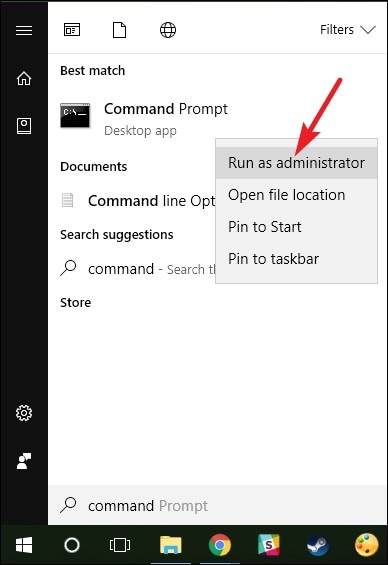
5. Na janela do prompt de comando, digite "sfc /scannow".
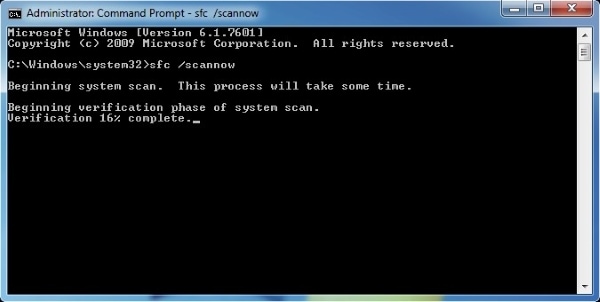
6. Pressione a tecla Enter para permitir que o Windows verifique os arquivos do sistema e conserte todos os arquivos corrompidos encontrados no processo.
7. Assim que o processo for concluído, uma mensagem concluída será exibida.
A verificação de arquivo será capaz de reparar todos os arquivos corrompidos encontrados no sistema, incluindo arquivos DNG. Se este método não funcionar, você pode tentar o próximo.
Outro método para visualizar seus arquivos DNG no Windows é atualizando os drivers. Drivers desatualizados são uma das principais razões para causar erros e corrupção de arquivos. Seguir os passos simples de procedimento permitirá que você atualize os drivers do Windows e, com sorte, erradique todos os erros e mensagens de corrupção nos arquivos DNG.
1. Clique no botão "Iniciar" ou pressione a tecla Windows.
2. Na barra de pesquisa, digite "Gerenciador de Dispositivos" e pressione Enter.
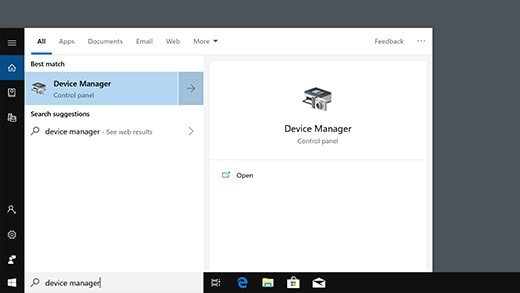
3. Na janela que aparece, localize o nome da sua unidade.
4. Expanda e clique com o botão direito no seu driver.
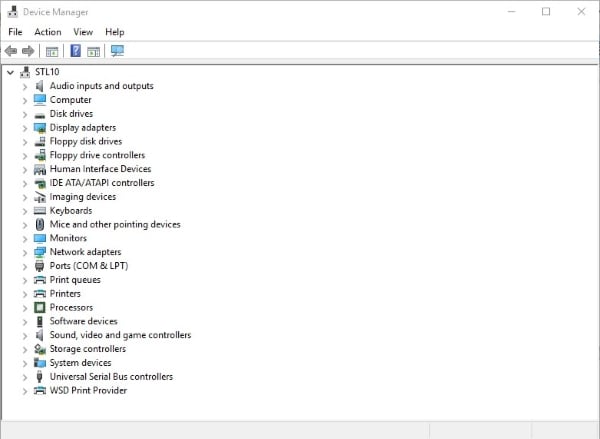
5. No menu suspenso que aparece, escolha a opção "Atualizar driver".
6. Na caixa de diálogo emergente, selecione a opção "Pesquisar automaticamente software de driver atualizado". Isso permitirá que o Windows atualize os drivers sempre que uma nova versão estiver disponível automaticamente.
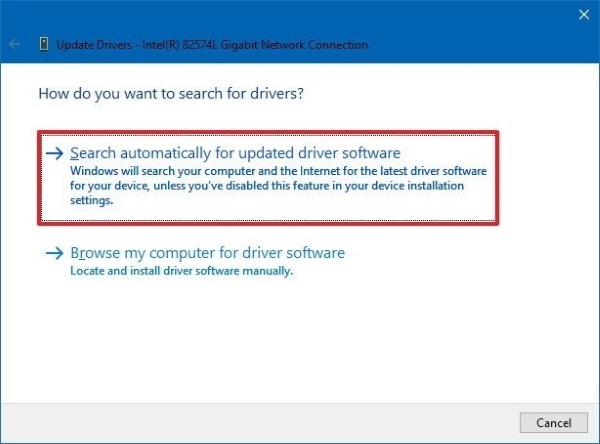
7. Clique em "OK" e verifique se o problema foi resolvido.
A restauração do sistema pode ser muito eficaz na solução de vários problemas. Se você deseja reparar seu arquivo DNG corrompido, siga estes passos.
1. Reinicie o sistema e faça login como administrador.
2. Pressione a tecla Windows.
3. Na caixa de pesquisa, digite "Restauração do sistema".
4. Selecione a opção "Criar um ponto de restauração".
5. Vá para a guia "Proteção do Sistema" e selecione o botão "Configurar".
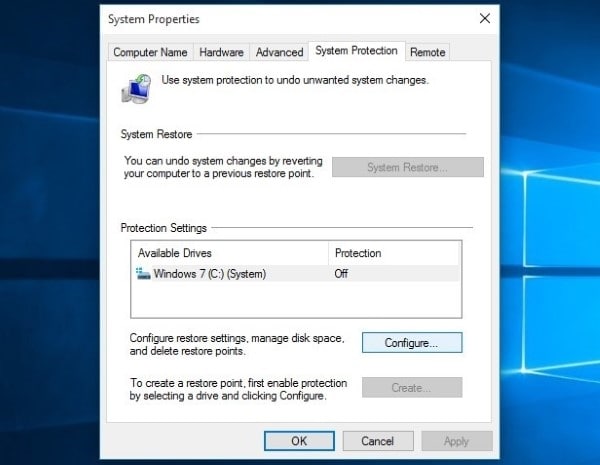
6. Na janela que aparece, marque a opção "Ativar proteção do sistema" e clique em OK.
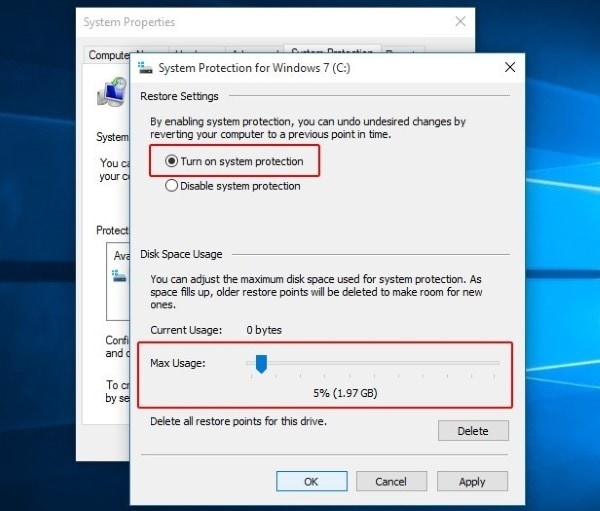
7. Siga as instruções visíveis na tela e selecione um ponto de restauração específico.
8. Toque em "Avançar" e aguarde que o sistema finalize o processo.
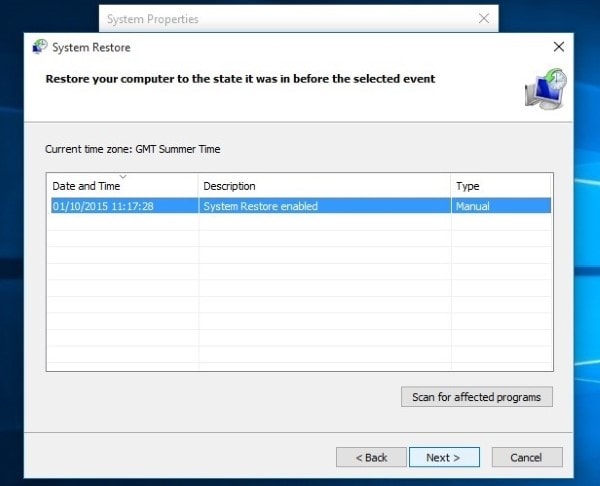
Se nenhum dos métodos manuais tiver sucesso em consertar o arquivo, agora é hora de usar uma ferramenta de terceiros para reparar sua foto. Diversas ferramentas estão disponíveis no mercado para isso, mas a mais estimada atualmente é o Wondershare Repairit.
Esta ferramenta apresenta uma interface amigável e suporta uma variedade de formatos de arquivo, incluindo DNG. Para reparar seus arquivos corrompidos usando o Wondershare Repairit, siga os passos mencionados abaixo.
Passo 1: Inserir a imagem no programa
O primeiro passo após iniciar o programa é inserir o arquivo de imagem na ferramenta. Para isso, basta clicar no botão "Adicionar" e escolher o(s) arquivo(s) desejado(s).

Passo 2: Iniciar o Processo de Reparo
O próximo passo é iniciar o processo de reparo clicando no botão "Reparar" disponível.

Passo 3: Salvar o arquivo
Assim que o programa terminar de reparar, ele irá visualizar os arquivos reparados. Você pode salvá-los em seu dispositivo clicando no botão "Salvar" e escolhendo um local adequado.

Consertar seus arquivos de dados corrompidos pode não ser uma tarefa tão trabalhosa quanto você pode imaginar. O artigo anterior forneceu conhecimento suficiente relacionado ao problema de corrupção de imagem DNG. Com os métodos mencionados acima, você poderá recuperar seus arquivos DNG corrompidos sem muitos problemas.
Se nenhum dos métodos manuais funcionar para "Correção de dados corrompidos de imagem DNG, usar uma ferramenta de terceiros para reparar seu arquivo pode ser a única opção restante. Você pode usar o Wondershare Repairit para isso, que resolverá facilmente.
O que é um arquivo DNG?
Como abrir um arquivo DNG no Windows 10?
Como faço para visualizar arquivos DNG no Android?
Como converter DNG para Raw?
Luís Santos
chief Editor